Enhedslinks
-
Android
-
iPhone
-
Chromebook
-
Mac
-
Windows
- Tving udlogning overalt
- Mangler enheden?
Det er praktisk at forblive logget på din Twitter-konto hele tiden, hvis du bruger appen dagligt. Du er dog muligvis logget ind på Twitter på en offentlig computer eller din vens telefon. I så fald er det af sikkerheds- og privatlivsmæssige årsager bedst at logge ud, når du er færdig.

Hvis du er i tvivl om, hvordan du skal gribe dette an, er du kommet til det rigtige sted. Fortsæt med at læse for at lære, hvordan du logger ud af Twitter, uanset din enhed.
Sådan logger du ud af Twitter på en pc
Din pc tilbyder sandsynligvis den mest ligetil måde at logge ud af Twitter på. Alt du behøver er et par sekunder og et par klik, og du vil blive logget ud.
- Gå til Twitter webklient.

- Fra din Twitter-hjemmeside skal du trykke på ikonet med tre prikker ved siden af dit profilbillede i nederste venstre hjørne.

- Vælg "Log ud" efterfulgt af dit brugernavn.
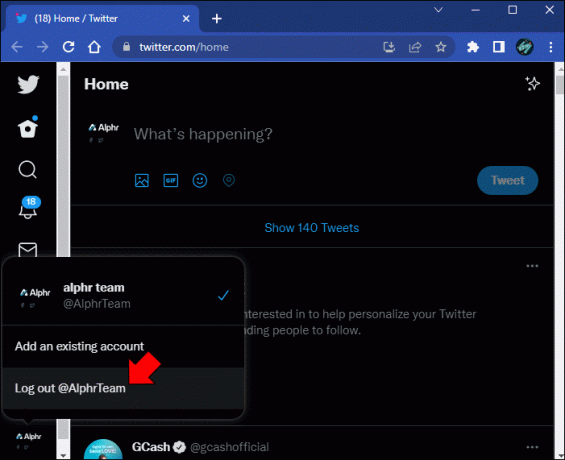
- Tryk på "Log ud" igen i pop op-menuen for at bekræfte handlingen.
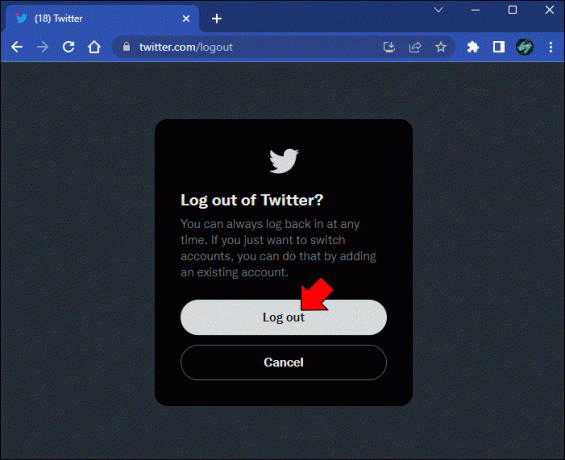
Når du har gennemført disse trin, bliver du logget ud af Twitter på den pågældende browser. Som pop op-vinduet antyder, kan du til enhver tid logge ind igen.
Hvis du har logget ind på din Twitter-konto på flere browsere, skal du logge ud på hver browser separat.
Sådan logger du ud af Twitter på en Android
At logge ud af Twitter på din smartphone er ikke så ligetil, som du kunne forvente, da muligheden for at logge ud ikke umiddelbart er synlig. Denne mulighed er dog kun et par tryk væk. Sådan kan du nå det:
- Tryk på dit profilbillede eller hamburgerikonet i øverste venstre hjørne af din skærm.

- Gå til "Indstillinger og privatliv".
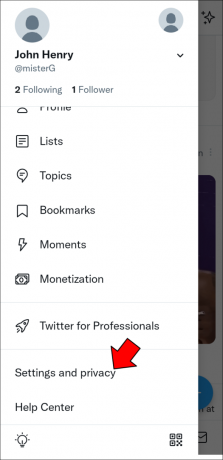
- Tryk på "Din konto" under dit brugernavn.

- Naviger til "Kontooplysninger".

- Rul ned til den røde "Log ud" knap.
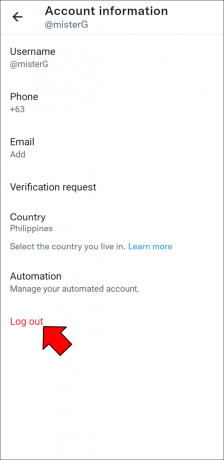
Når du har bekræftet handlingen, bliver du logget ud af Twitter. Bare rolig – dette fjerner kun dine data fra den enhed – det sletter ikke din konto. Hvis du gerne vil bruge Twitter på den Android-enhed igen, kan du bare logge ind igen.
Sådan logger du ud af Twitter på en iPhone
Hvis du sælger din gamle iPhone eller bruger Twitter-appen på en virksomhedstelefon, skal du logge ud, når du er færdig med at bruge den. Når alt kommer til alt, er din Twitter-konto sandsynligvis fyldt med private tanker og meninger, som du ikke ønsker, at fremmede skal se.
Følg disse trin for at logge ud af Twitter på din iPhone:
- Klik på dit profilikon i øverste venstre hjørne af din skærm.

- Tryk på "Indstillinger og privatliv."

- Tryk på "Konto" under dit brugernavn.

- Naviger til "Kontooplysninger".

- Rul ned til "Log ud".
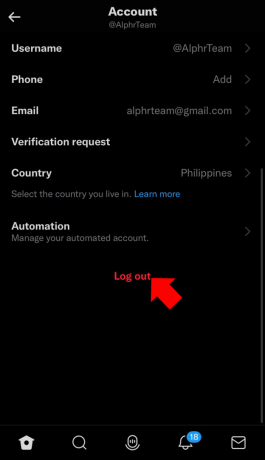
- Tryk på "Log ud" for at bekræfte handlingen.
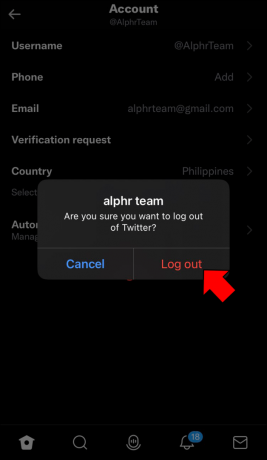
Antag, at du vil sikre dig, at din Twitter-konto bliver permanent fjernet fra den pågældende enhed. I så fald kan du tilbagekalde appens adgang. Hvis du tilbagekalder Twitters adgang, logges du effektivt ud af Twitter-appen. Sådan kan du gøre dette:
- Tryk på dit profilbillede øverst til venstre.

- Vælg "Indstillinger og privatliv".

- Rul ned til "Apps og sessioner" under "Sikkerhed og kontoadgang".

- Tryk på fanen "Forbundne apps".
- Find appen "Twitter til iPhone".
- Tryk på "Tilbagekald adgang".
Sådan tvinges du til at logge ud af alle Twitter-forekomster
Hvis du er bekymret for, at nogen måske har fået adgang til din Twitter-konto, er den sikreste mulighed at logge ud af hver enhed, der er tilsluttet den. Heldigvis gjorde Twitter det nemt at gøre dette på én gang. Derefter kan du kun logge ind igen på de enheder, du bruger.
Sådan tvinges du til at logge ud af alle Twitter-forekomster på en pc
Takket være Twitters intuitive webgrænseflade har du ingen problemer med at logge ud af alle Twitter-sessioner på din pc. Hvis du frygter, at nogen har fået adgang til din Twitter gennem en gammel enhed, skal du gøre følgende:
- Tryk på ikonet "Mere" fra menuen til venstre på din hjemmeside.

- Gå til "Indstillinger og privatliv".
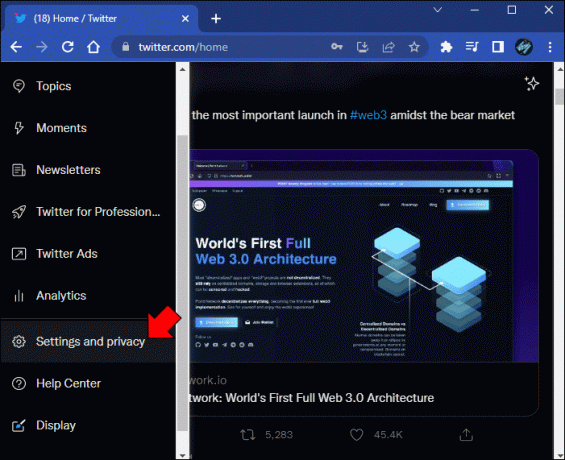
- Naviger til fanen "Sikkerhed og kontoadgang".

- Gå til "Apps og sessioner".
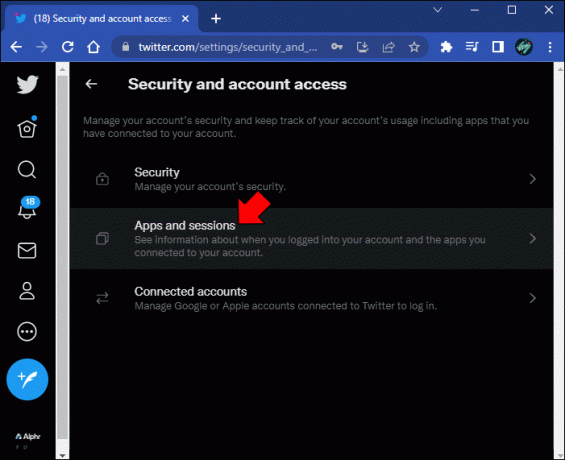
- Tryk på fanen "Sessioner".
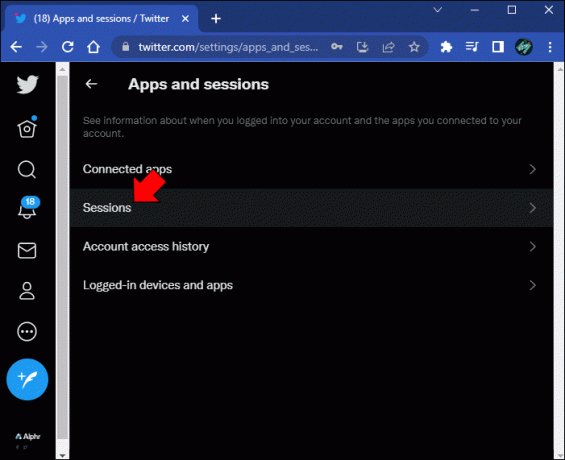
- Tryk på den røde "Log ud af alle andre sessioner"-knap.

- Tryk på "Log ud" igen i pop op-vinduet.

Når du har gennemført disse trin, afslutter du alle aktive Twitter-sessioner på tværs af dine enheder, bortset fra din nuværende pc. Så hvis du ikke bruger din egen pc, så glem ikke at logge ud, når du er færdig.
Sådan tvinges du til at logge ud af alle Twitter-forekomster på en mobilenhed
Eventuelle sikkerhedsproblemer vedrørende din Twitter-konto kan hurtigt løses ved at ændre din adgangskode og logge ud af alle dine enheder.
Følg disse trin for at logge ud af Twitter ved hjælp af din smartphone:
- Afhængigt af din enhed skal du trykke på dit profilbillede eller ikonet med tre linjer øverst til venstre.
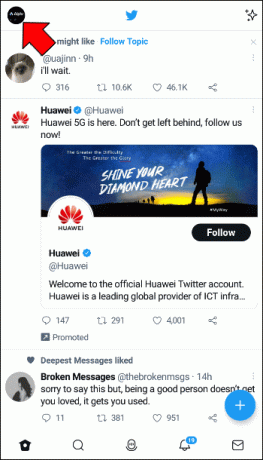
- Gå til "Indstillinger og privatliv".
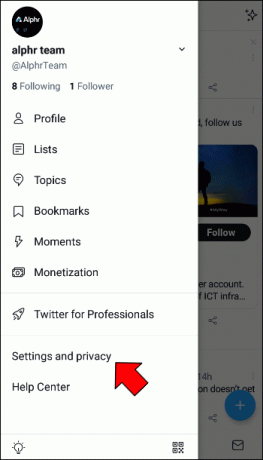
- Rul ned til "Apps og sessioner" under fanen "Sikkerhed og kontoadgang".
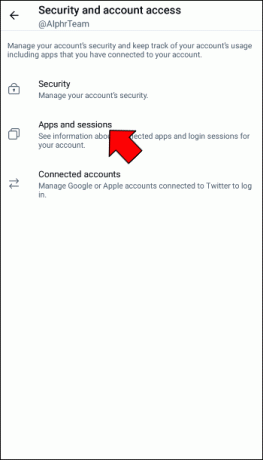
- Tryk på fanen "Sessioner".
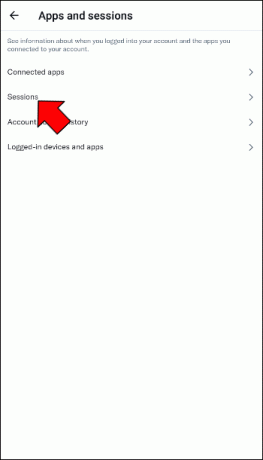
- Klik på den røde "Log ud af alle andre sessioner"-knap.

- Bekræft handlingen ved at trykke på "Log ud" i pop op-vinduet.

Denne handling vil logge dig ud af Twitter på alle enheder undtagen den, du bruger i øjeblikket. Så glem ikke at logge ud, når du er færdig med den session. Du kan altid starte en ny session ved at logge ind igen.
Log ud på ingen tid
Du vil måske logge ud af Twitter for at beskytte dit privatliv og sikkerhed. Eller måske vil du bare trække vejret, når tankerne og meningerne på 280 tegn bliver for hektiske. Uanset dine årsager, er det kun et par enkle klik væk at logge ud, når du følger vores guide.
Hvad er din foretrukne enhed at bruge Twitter på? Logger du ud af din Twitter-konto, når du er færdig med at bruge den? Fortæl os det i kommentarfeltet nedenfor.




